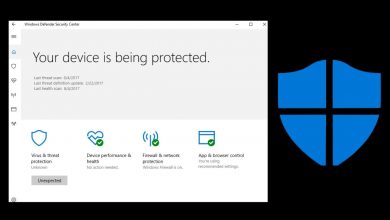تعرف على تعديل الصور على تطبيق صور جوجل
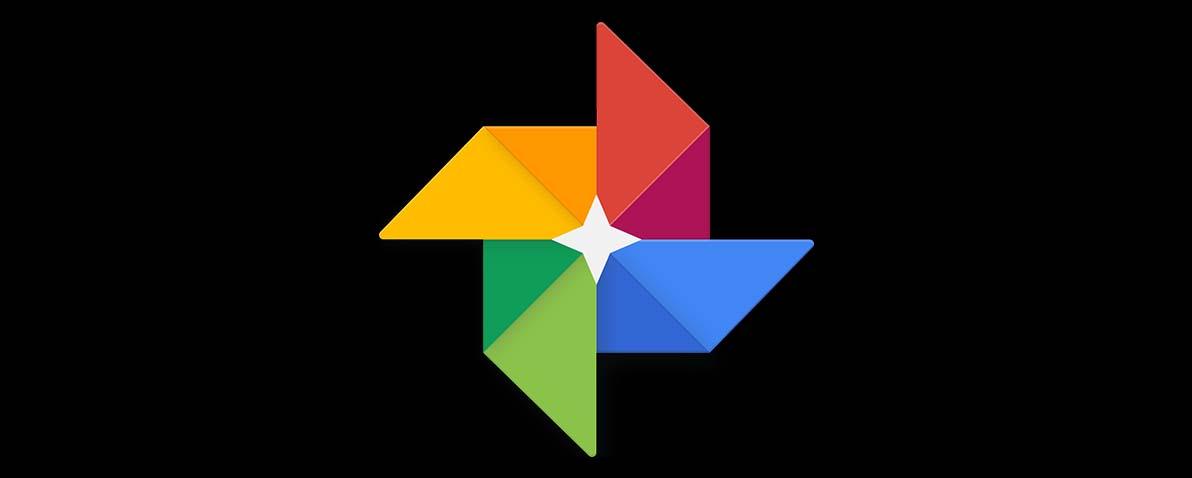
يتيح لك تطبيق صور جوجل امكانية التعديل على الصور واضافة الفلاتر لها دون الحاجة الى تطبيقات طرف ثالث , كل ما عليك تحميل التطبيق واتباع الخطوات الاتية :-
قبل البدء
نزّل وثبّت تطبيق “صور Google”.
تعديل صورة أو اقتصاصها أو تدويرها
- على جهازك الذي يعمل بنظام Android، افتح تطبيق “صور Google”
.
- افتح الصورة التي تريد تعديلها.
- انقر على “تعديل”
.
- لإضافة فلتر أو تعديله، انقر على “فلاتر الصور”
. انقر لتطبيق فلتر، وانقر مرة أخرى للتعديل.
- لتغيير الإضاءة أو اللون أو إضافة تأثيرات يدويًا، انقر على “تعديل”
. لمزيد من الخيارات، انقر على السهم لأسفل
- للاقتصاص أو التدوير، انقر على “الاقتصاص والتدوير”
. لاقتصاص الصورة، انقر على الحواف واسحبها.
نصيحة: أثناء التعديل، المس الصورة مع الاستمرار لمقارنة تعديلاتك بالصورة الأصلية.
- لإضافة فلتر أو تعديله، انقر على “فلاتر الصور”
- في الجزء العلوي الأيسر، انقر على حفظ.
سيتم تطبيق تعديلاتك على الصورة، ولكن يمكنك التراجع عنها في أي وقت.
إذا لم يتم الاحتفاظ بنسخة احتياطية من صورك، سيتم حفظ التعديلات كصورة منفصلة.
حفظ اللقطات الجديدة من صورك المتحرّكة
عندما تلتقط صورة متحرّكة لصديق أو مجموعة، سيقترح تطبيق “صور Google” أحيانًا لقطة أخرى من الصورة المتحرّكة. ويمكنك أيضًا تصوير لقطتك المفضلة.
ملاحظة: هذه الميزة غير متوفرة إلا على أجهزة Pixel 3.
- افتح تطبيق صور Google
على جهاز Pixel 3.
- افتح صورة متحرّكة.
- مرّر لأعلى سريعًا على الصورة.
- انقر على لقطات في هذه الصورة.
- مرّر خلال اللقطات في صورتك واختَر اللقطة المفضلة لك.
- ستظهر نقطة بيضاء فوق اللقطات المقترحة.
- ستظهر نقطة رمادية فوق الصورة الأصلية.
- لحفظ صورة جديدة، انقر على حفظ نسخة.
اللقطات التي تحفظها تظهر في مكتبة “صور Google” بجانب الصورة الأصلية.
تعديل صورة أو اقتصاصها أو تدويرها على الآيفون
- على iPhone أو iPad، افتح تطبيق “صور Google”
.
- افتح الصورة التي تريد تعديلها.
- انقر على “تعديل”
.
- لإضافة فلتر أو تعديله، انقر على “فلاتر الصور”
. انقر لتطبيق فلتر، وانقر مرة أخرى للتعديل.
- لتغيير الإضاءة أو اللون أو إضافة تأثيرات يدويًا، انقر على “تعديل”
. لمزيد من الخيارات، انقر على “السهم لأسفل”
.
- للاقتصاص أو التدوير، انقر على “الاقتصاص والتدوير”
. لاقتصاص الصورة، انقر على الحواف واسحبها.
نصيحة: أثناء التعديل، المس الصورة مع الاستمرار لمقارنة تعديلاتك بالصورة الأصلية.
- لإضافة فلتر أو تعديله، انقر على “فلاتر الصور”
- في الجزء العلوي الأيسر، انقر على حفظ.
سيتم تطبيق تعديلاتك على الصورة، ولكن يمكنك التراجع عنها في أي وقت.
تغيير طوابع التاريخ والوقت
لتغيير طوابع التاريخ والوقت لصورة أو فيديو، افتح photos.google.com، وانقر على جهاز كمبيوتر في الأعلى لمتابعة الخطوات.
يمكنك تغيير طوابع التاريخ والوقت للصور والفيديوهات باستخدام جهاز كمبيوتر. عند تغيير تاريخ صورتك ووقتها، سيظهر التاريخ والوقت اللّذان تم تعديلهما في صور Google. ولكن إذا شاركتها مع تطبيقات أخرى أو نزّلتها، قد تَعرِض التاريخ والوقت الأصلي اللّذين حفظتهما الكاميرا.